Excel(エクセル)を使っていると今日の日付や現在時間を入力する機会は思ったよりも多くなってきます。例えば書類自体の作成日を毎回手作業で更新したり。そんな回数の多い作業には時短が有効です。積み重なった作業時間は本当にもったいない・・・。Excel(エクセル)に多く用意されている時短技の一つである関数とショートカット。ということで、今回のExcel(エクセル)の使い方 vol.054では関数とショートカットを利用した今日の日付や現在時間をすばやく簡単に入力する方法です。
今日の日付の入力方法
まずは今日の日付の入力方法です。
関数編
1
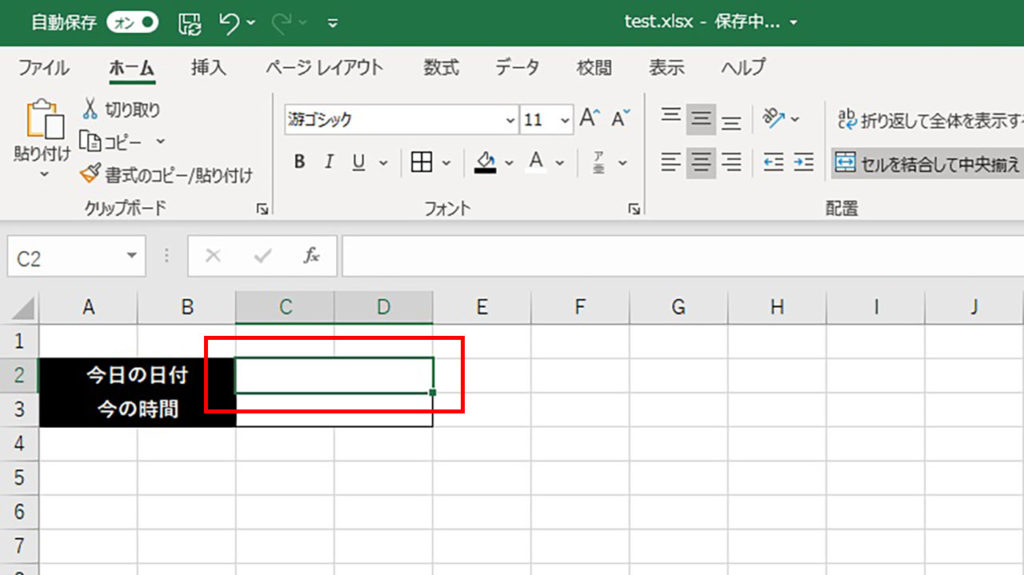
日付を入力したいセルを選択します。
2
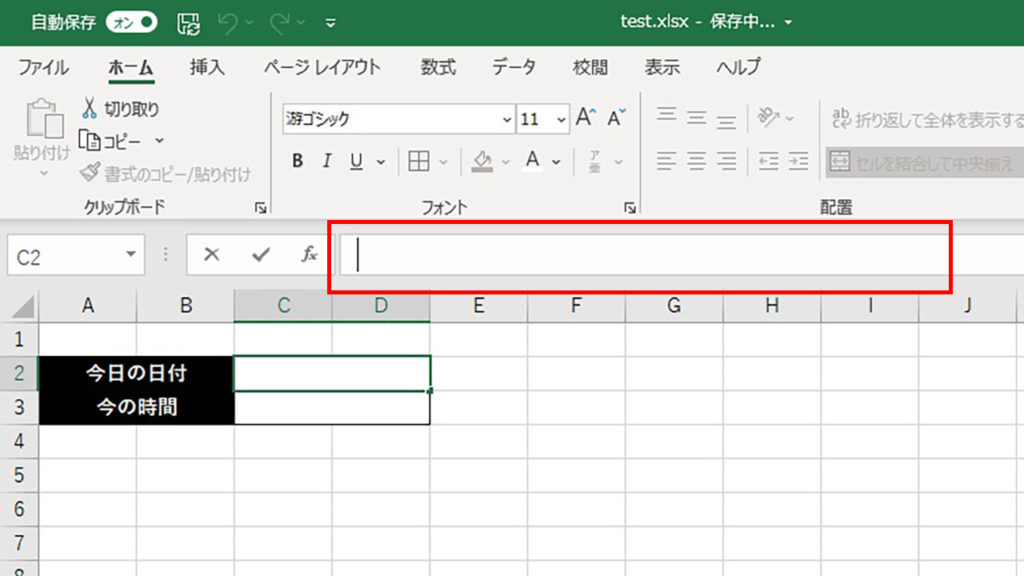
入力欄をクリックし、入力できる状態にします。
3
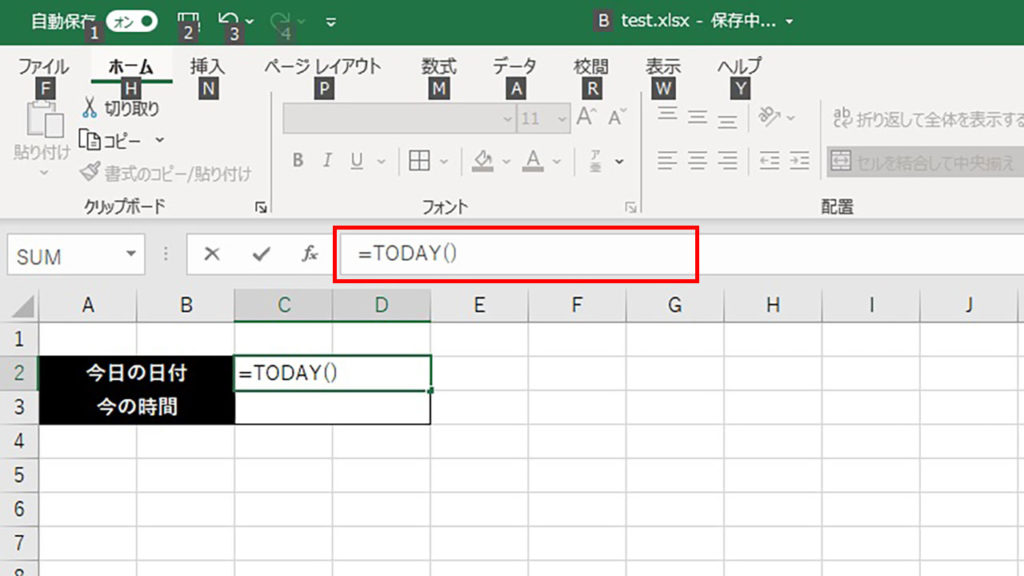
=TODAY()と入力します。入力できたらキーボードのEnterキーを押します。
4
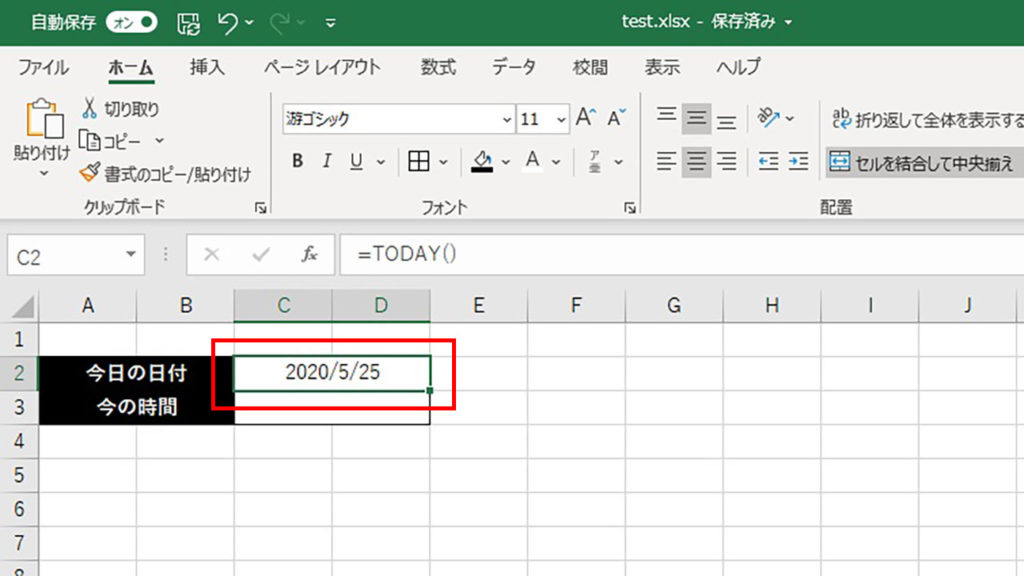
YYYY/MM/DD形式で今日の日付が表示されます。
今日の日付を表示させる関数
=TODAY()
ショートカット編
1
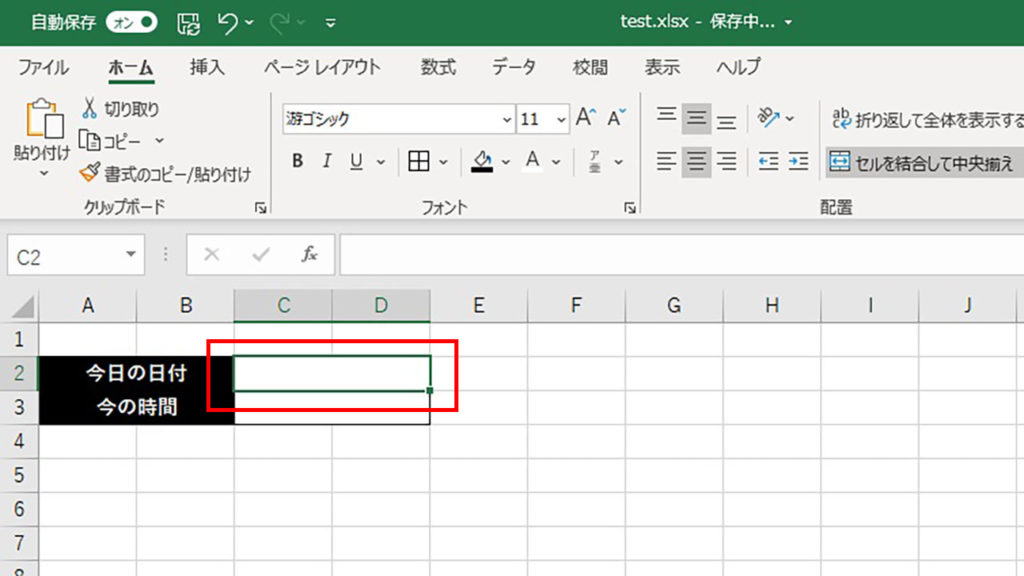
日付を表示させたいセルをクリックして選択します。
2
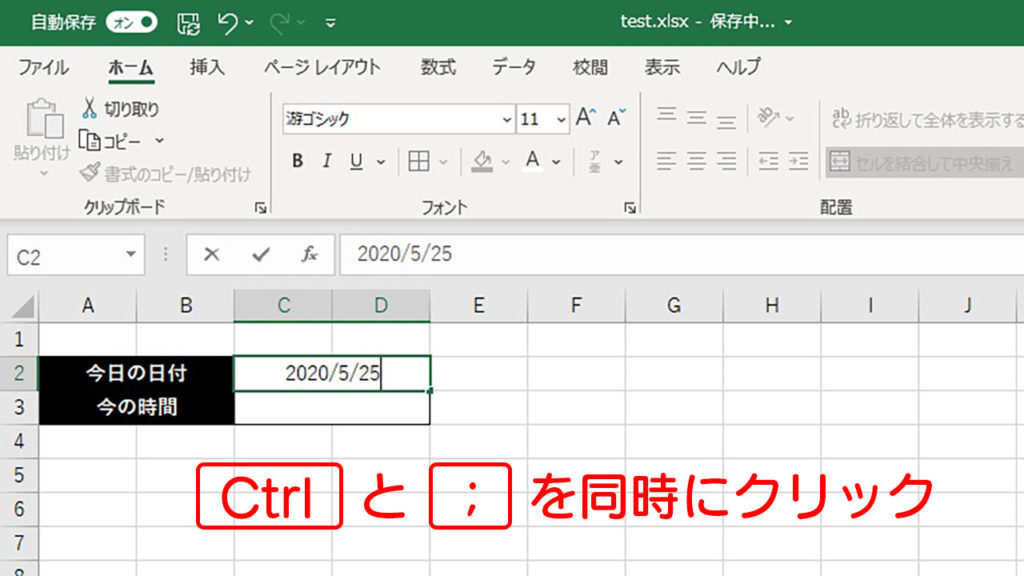
「ctrl」と「;」を同時にクリックします。こちらもYYYY/MM/DD形式で今日の日付が表示されます。
今日の日付を表示させるショートカット
「ctrl」+「;」
現在時間の入力方法
次は現在の時刻の入力方法です。
関数編
1
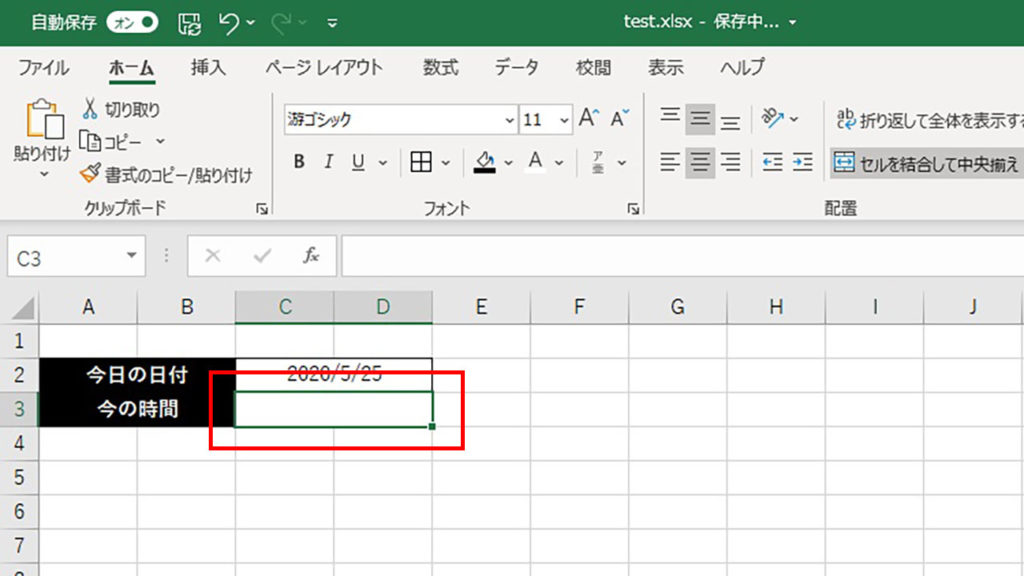
今の時間を表示させたいセルをクリックして選択します。
2

入力欄をクリックして入力できる状態にします。
3
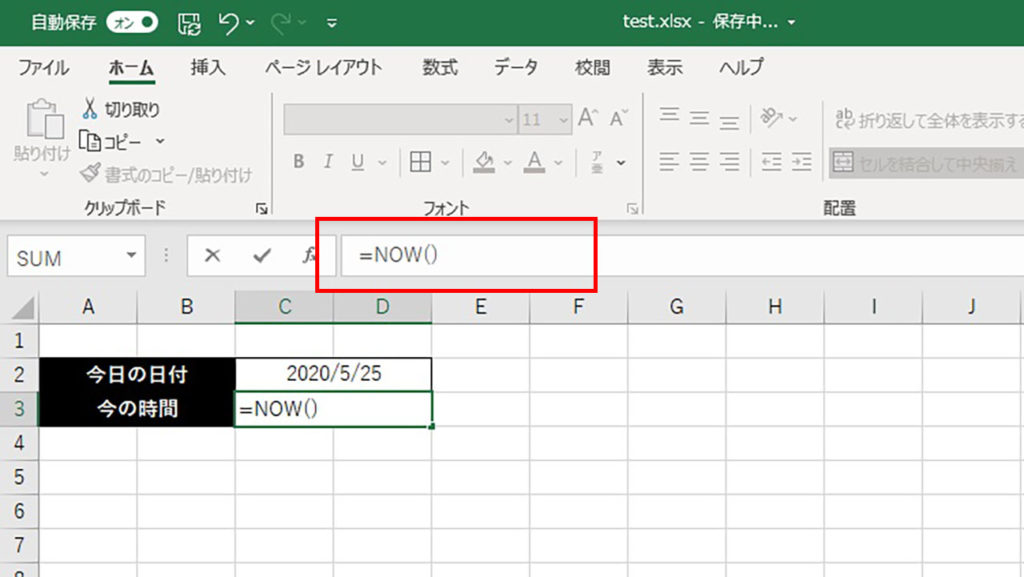
=NOW()と入力してキーボードのEnterキーを押します。
4
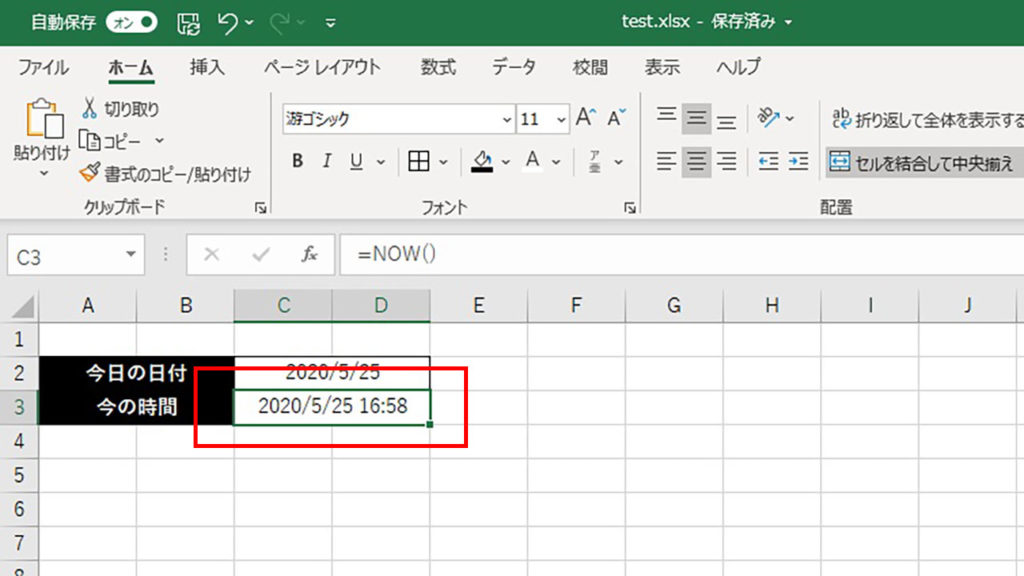
今日の時刻が表示されました。形式はYYYY/MM/DD HH/MM/SS形式で表示されます。
今の時間を表示させる関数
=NOW()
ショートカット編
1
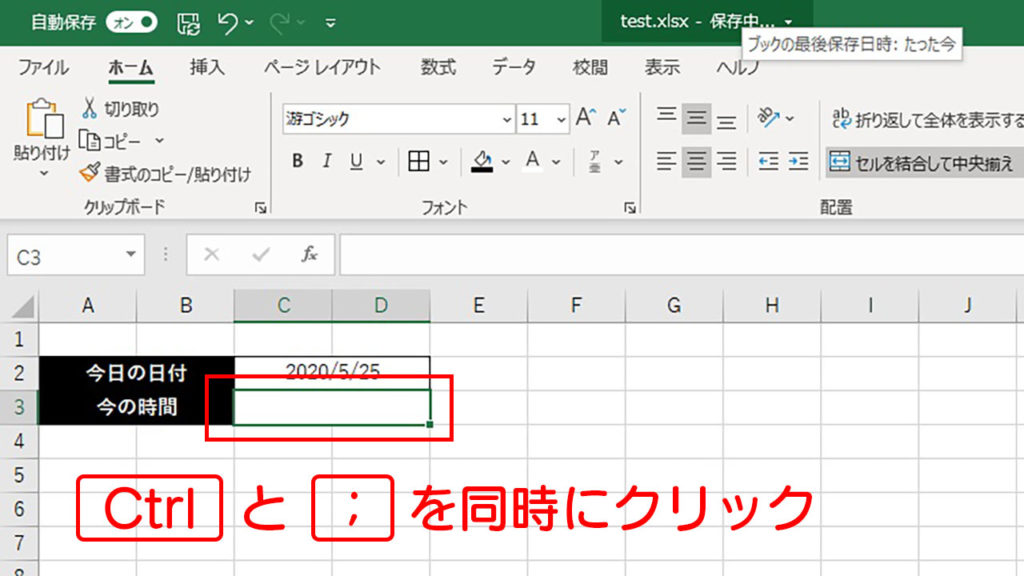
今の時刻を表示させたいセルをクリックして選択します。
2
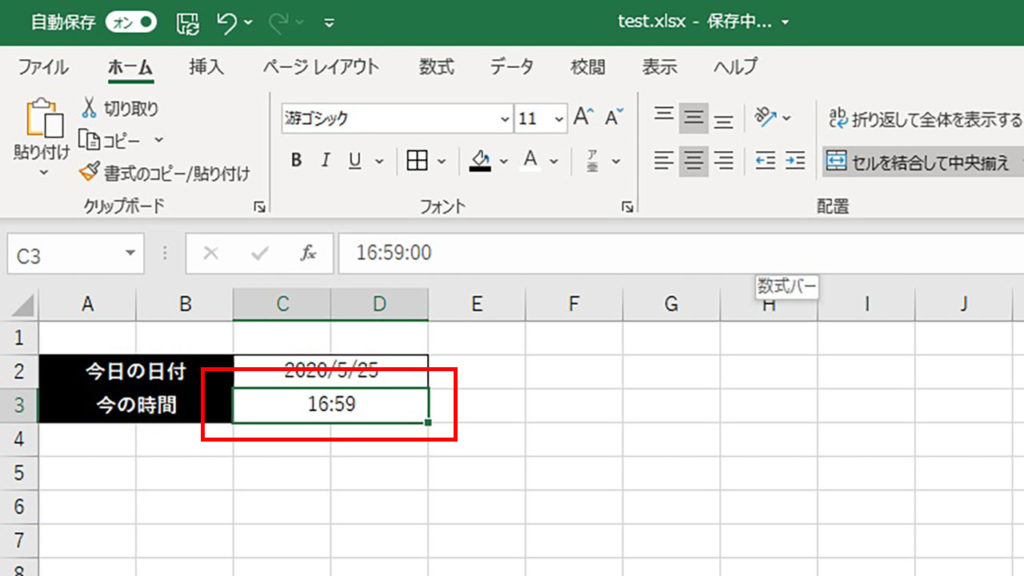
「ctrl」と「:」を同時にクリックします。ショートカットの場合はHH/MM/SS形式でのみ表示されます。
今の時間を表示させるショートカット
「ctrl」+「:」





